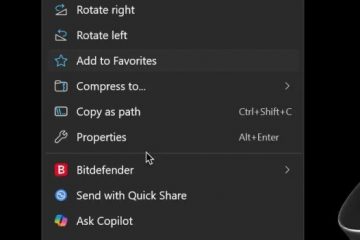In Windows, i servizi sono i lavoratori silenziosi che mantengono il sistema operativo in esecuzione senza intoppi. Gestiscono tutti i tipi di attività essenziali in background, dalla gestione della tua connessione Internet alla garanzia di aggiornamenti tempestivi. Il più delle volte, non li noti nemmeno, ma senza questi servizi, Windows semplicemente non funzionerebbe. Ciò che rende le cose più complesse è che molti servizi sono collegati tra loro. Alcuni possono essere eseguiti solo se altri sono già iniziati e questo link è chiamato dipendenza dal servizio Windows. Se un servizio fallisce, qualsiasi cosa a seconda di esso può anche smettere di funzionare. Ecco perché devi essere cauto ogni volta che decidi di disabilitare un servizio, ritardare la sua startup o cambiare il modo in cui funziona. In questa guida, spiegherò la definizione di una dipendenza dal servizio Windows, ti mostrerò come controllarli in Windows e guidarti attraverso le impostazioni di avvio che puoi utilizzare.
Nota: I passaggi in questo tutorial si applicano a Windows 11 e Windows 10, poiché lo strumento di servizio funziona allo stesso modo in entrambi i sistemi operativi. Per chiarezza e mancanza, ho usato Windows 11 per tutti gli screenshot che vedrai, ma puoi seguire gli stessi passaggi in Windows 10.
Come accedere ai servizi da Windows
prima di poter visualizzare i dettagli del servizio o modificare il loro tipo di avvio, devi prima aprire la finestra dei servizi. Esistono diversi modi per farlo, ma il più veloce è attraverso la casella di ricerca sulla barra delle applicazioni:
tappa la cassetta di ricerca”. e servizi di tipo. Quindi, selezionare i servizi dall’elenco dei risultati. Questo apre immediatamente la finestra dei servizi, in cui è possibile vedere tutti i servizi installati sul tuo sistema.
How a Open Services 11
Vuoi più metodi, li ho coperti in questo tutorial: 9 modi per aprire i servizi in Windows.
Come visualizzare le dipendenze di un servizio Windows
Molti servizi di Windows dipendono da altri componenti per l’avvio. Se un servizio richiesto non riesce, quello a seconda di esso non funzionerà neanche. Questo è il motivo per cui, durante la risoluzione dei problemi, è utile controllare le dipendenze di un servizio. Per fare ciò, fare doppio clic su un servizio nella finestra dei servizi per aprire le sue proprietà. Puoi anche fare clic con il pulsante destro del mouse e scegliere le proprietà dal menu.
Scegli proprietà nel menu di clic destro di un servizio
Avanti, vai alla scheda dipendenza. Questa scheda ha due sezioni:
La prima ti dice da quale servizio dipende da questo. Se quelli non sono in esecuzione, il servizio selezionato non funzionerà. La seconda sezione elenca i servizi che dipendono da quello che hai selezionato. Se lo disabiliti, anche quei servizi falliscono.
In termini semplici: dipendenze funzionano-> Il tuo servizio funziona-> Servizi che si basano anche su di esso funzionano.
La scheda Dipendenze. Per consigli sicuri, leggi la mia guida aggiornata su quali servizi di Windows 11 puoi disabilitare.
Come disabilitare un servizio Windows (e perché dovresti stare attento)
Se si desidera impedire a un servizio di funzionare mai, puoi impostarlo su disabili. Apri le sue proprietà, vai alla scheda Generale e nell’elenco dei tipi di avvio, seleziona disabilitato.
Come disabilitare un servizio dall’avvio
questo impedisce il servizio dall’inizio, anche se le richieste di programma lo sono. Se ne hai mai bisogno di nuovo, devi avviarlo manualmente o modificare il suo tipo di avvio in automatico.
Mentre i servizi di disabilitazione possono sembrare un modo per accelerare il tuo computer, la realtà è che i miglioramenti delle prestazioni sono generalmente minori. In effetti, disabilitare il servizio sbagliato può far sì che le funzionalità del sistema smettano di funzionare. Ad esempio, se si disabilita la chiamata di procedura remota (RPC), che è una delle dipendenze del servizio di aggiornamento di Windows, il processo di aggiornamento stesso potrebbe fallire, lasciando il tuo PC senza importanti patch di sicurezza.
Windows Update Service Dipendences
Questo è il motivo per cui ti consigliamo di impostare i servizi su manuale anziché disabilitare completamente. Imposta un servizio su Manuale, non funzionerà all’avvio. Tuttavia, se Windows o un altro programma necessitano, il servizio avrà inizio automaticamente.
Come impostare un servizio per iniziare manualmente
Questa opzione è più sicura che disabilitare i servizi perché salva le risorse durante la avvio senza interrompere la funzionalità. Per configurare questo, aprire le proprietà del servizio, andare alla scheda Generale e scegliere Manuale dall’elenco dei tipi di avvio.
Come ritardare l’inizio di un servizio
Un’altra impostazione utile è automatica (avvio ritardato). Questo fa iniziare automaticamente un servizio, ma solo dopo che Windows ha caricato prima tutti i suoi servizi critici.
Come ritardare l’avvio di un servizio
È una buona scelta per i servizi non essenziali non è necessario che non si provi. Ritatterli, potresti migliorare leggermente i tempi di avvio del tuo PC pur mantenendo tutto funzionale.
Controlli le dipendenze del servizio prima di cambiarli?
La maggior parte delle persone non lo fa, ed è qui che iniziano i problemi. È comune vedere consigli online che ti dicono di disabilitare alcuni servizi di Windows. Tuttavia, non tutti questi suggerimenti sono sicuri. Se non guardi le dipendenze, potresti rompere le funzionalità che usi effettivamente. Detto questo, se hai domande o suggerimenti personali sulla gestione dei servizi, sentiti libero di condividerli nella sezione commenti.